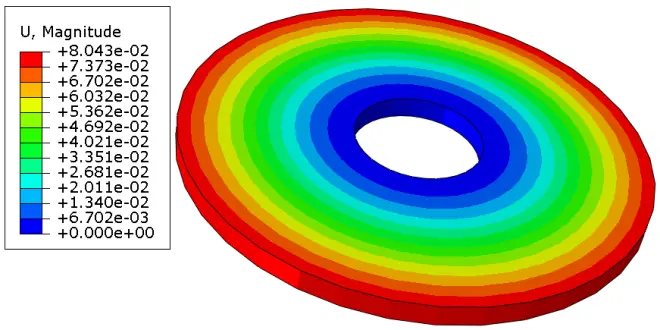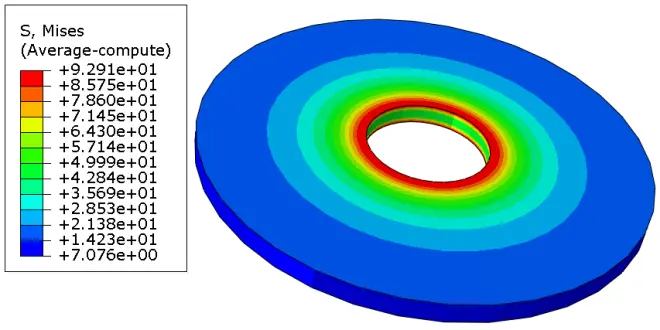Abaqus2021轴对称分析
上次给大家介绍了ANSYSworkbench2020的轴对称分析案例,那么这次给大家介绍一下如何使用abaqus2021进行相关分析。首先来回顾一下案例内容,模型如图1所示,内孔固定,上表面承受一定压力。
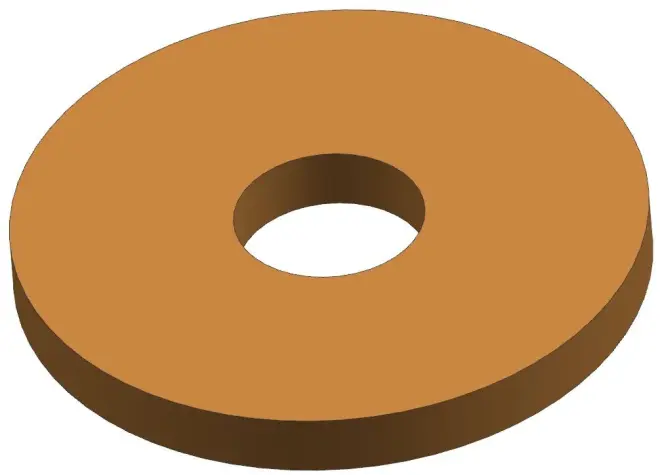
Abaqus有限元分析的流程如下:
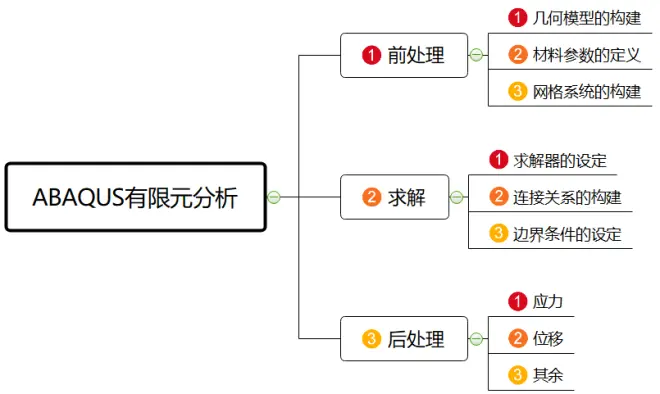
接下来就进行正式分析:
一、前处理

1.1 几何模型的构建
本例模型简单,直接在abaqus中进行建模。采用单位制为mm,MPa,N,t,s。
将Module切换到Part模块,单击createpart创建压块部件,部件类型选择Axisymmetric、Deformable、Shell,单击continue进入草图进行绘制,绘制完成后得到如下图所示的零部件。

1.2 材料参数的定义
1.2.1 材料本构
将Module切换到property模块。单击create material创建材料,采用结构钢材料,密度设置7.85e-9t/mm³,杨氏模量为2.1e5MPa,泊松比为0.3。
1.2.2 截面定义
单击create section为该零件创建一个截面属性,类型为solid,Homogeneous,单击continue,在弹出的对话框中选择已创建好的材料,并单击continue。
1.2.3 截面指派
将创建好的截面指派给相应零件。
1.3 网格系统的构建
1.3.1 网格划分
将Module切换到Mesh模块。通过合理控制网格大小,得到如图所示的网格。

1.3.2 单元类型设定
单元类型选择默认的单元类型。
1.3.3 装配
将Module切换到Assembly模块,进入装配环境,将创建好的部件导入装配体中。
二、求解

2.1 求解器的设定
将Module切换到Step模块。单击Create step创建分析步,分析步类型为Static, General。
2.2 连接关系的构建
本例仅有一个零件,不需要创建连接关系。
2.3 边界条件的设定
2.3.1 位移边界条件
将Module切换到Load模块。本例固定橡胶圈的下表面,单击Create Boundary Condition,类型选择Symmetry/Antisymmetry/Encastre,对象选择内孔的竖直线,并约束其所有自由度。
2.3.2 载荷边界条件
单击Create Load,创建载荷,类型选择Pressure,对象选择上方水平线,施加压力。
得到的载荷约束如下图所示。

至此,前处理以及求解已设定完成,将Module切换到Job模块,创建作业并提交求解。
三、后处理

3.1 位移云图
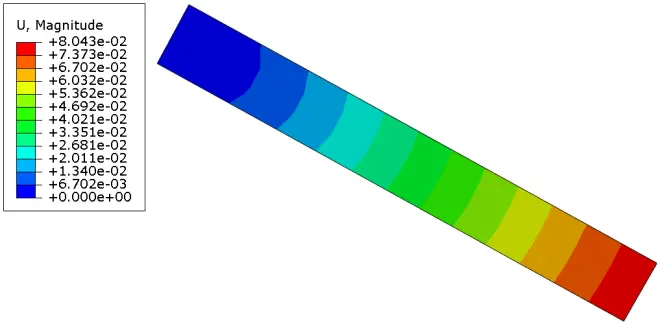
3.2 应力云图
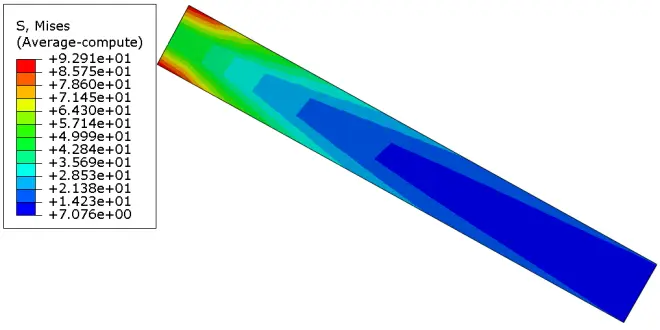
3.3 扩展显示
通过View->ODB Display Options->Sweep/Extrude,按照下图设置。
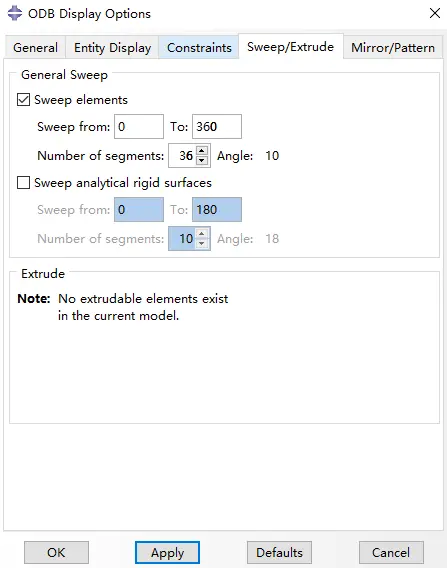
得到的扩展结果如图9和图10所示。